目录
什么是Pingback和Trackback
和评论一样,Pingback和Trackback也是一种评论,但评论的内容不在留言的网站,而在自己的网站,就像我写一篇文章评论了别人的文章,通过Pingback或者Trackback技术让别人知道,别人可以选择在自己网站留言栏目中显示一条引用通知,包含我的博客地址,如下图所示。

我引用了自己的文章,产生Self Ping;别人应用了我的文章,产生一条Ping。
WordPress官网有对Pingback和Trackback的具体描述.
不过我们没必要非常清楚这两个东西的本质是什么或者它们有什么区别,重要的是知道如何使用。
如何使用Pingback
使用Pingback很简单,只要在编辑文章时插入链接,WordPress就会自动通知链接的作者。
1. 保证后台设置中允许Pingback和Trackback(仪表盘->设置->讨论->默认文章设置)

2. 编辑文章时,插入链接。
例如,引用本文,在文章中写如下代码
<a href="https://www.solagirl.net/pingbacks-and-trackbacks.html">WordPress如何发送Pingback和trackback</a>
效果如下图红色方框包围的区域所示,点击保存或者更新后,WordPress就会自动向本文发送一条Pingback(引用通知)

如何发送Trackback
1.首先,确定trackback的box已经显示在文章编辑框的下面,如果没有,查看显示选项

2. 填写trackback信息,点击保存发送。
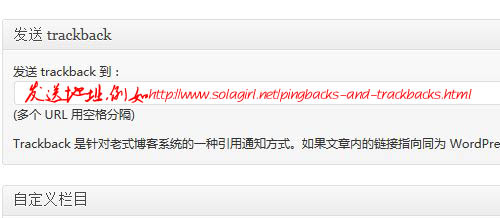
Self Pings
引用通知也可以发送给自己,例如,写文章时引用了自己博客的另一篇文章,WordPress也会产生一条pingback,这种叫做self pings,pings指Pingback和Trackback。有些人喜欢,这样读者浏览你的文章时,还能了解这篇文章相关的信息,以及你对文章的更多评论。有些人不喜欢,觉得这种站内链接多余。
Self Pings可以很简单的被禁用掉,有三种方法:
1. 在主题的functions.php中添加如下代码
function disable_self_ping( &$links ) {
foreach ( $links as $l => $link )
if ( 0 === strpos( $link, get_option( 'home' ) ) )
unset($links[$l]);
}
add_action( 'pre_ping', 'disable_self_ping' );2. 安装插件No Self Pings,有的人喜欢安装尽量少的插件,有人则不喜欢编辑任何php文件,不管怎样,WordPress都能满足需求。
3. 安装Disabler插件,这款插件功能更加强大,不仅能禁用self pings,还可以管理更多的功能,例如revisions、auto save等功能。
为什么发送了通告却没显示
Pingback和Trackback是否显示取决于你发送通告的站点是否允许,引用通告也是一种评论,一切对评论适用的审核机制也适用于Pings。
Pintback和Trackback可以帮助博主们更好的交流,比起发垃圾评论,或者盲目的交换友链,通过引用通告评论对方的文章是一种更健康的方式,你可以选择引用对方的文章,并保留对方的原文链接,同时在对方博客获得一条包含你网址的引用通告,也可以为你带来流量。
1条评论
评论已关闭。